如何恢复win10我的电脑图标 win10我的电脑图标丢失怎么办
更新时间:2023-06-25 13:08:38作者:yang
如何恢复win10我的电脑图标,Win10电脑的图标是我们日常使用中非常重要的工具之一,但是有时候我们可能会发现自己的电脑图标不见了,这该怎么办呢?其实恢复Win10我的电脑图标并不难,只需要按照正确的操作步骤进行即可,接下来我们就来详细了解一下如何恢复Win10我的电脑图标丢失的问题。
情景一:win10桌面上空空如也,找回我的电脑图标只需一步。
1、右击桌面空白处,选择显示桌面图标,OK啦
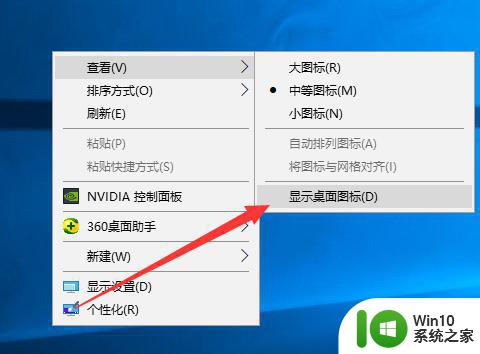
情景二:只有我的电脑图标不见了
1、还是右击桌面空白处,弹出菜单中选择个性化
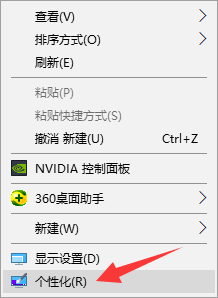
2、切换到主题,右侧找到并点击桌面图标设置
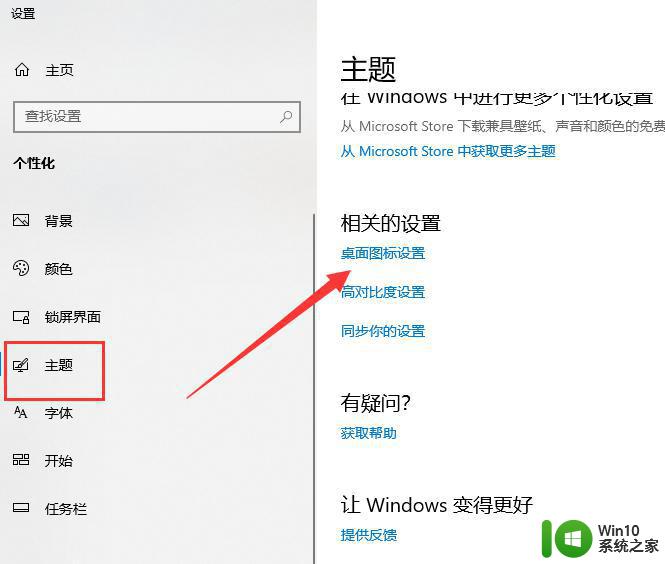
3、勾选计算机复选框,点击确定,回到桌面看看我的电脑图标回来了没有吧
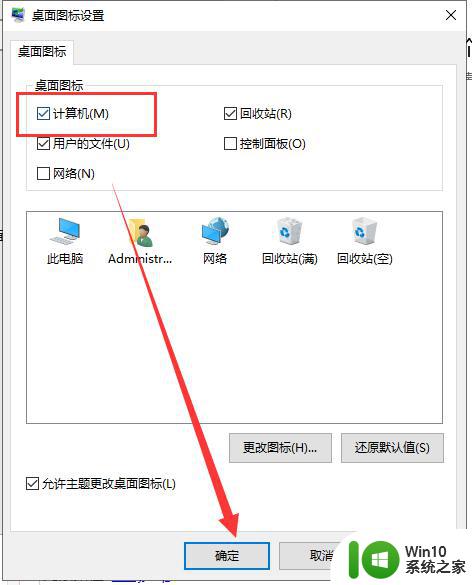
以上就是如何恢复win10我的电脑图标的全部内容,如果你遇到了这种情况,你可以根据小编的方法来解决,方法非常简单快速,一步到位。
如何恢复win10我的电脑图标 win10我的电脑图标丢失怎么办相关教程
- 怎么调出我的电脑图标win10 win10我的电脑图标丢失怎么解决
- win10桌面“我的电脑”图标丢失怎么办 win10桌面“我的电脑”图标消失的解决方法
- win10我的电脑图标不见了如何恢复 win10我的电脑图标不见了怎么办
- win10如何显示我的电脑图标 win10我的电脑图标怎么调出来
- 桌面如何显示我的电脑图标 win10显示我的电脑图标的方法
- win10我的电脑摄像头图标不见了怎么恢复 Win10我的电脑摄像头图标找不到怎么办
- win10电脑软件图标消失了怎么恢复 Win10系统我的电脑图标不见了怎么恢复
- 让win10显示我的电脑图标的设置教程 win10我的电脑图标没了怎么恢复
- win10如何恢复“我的电脑”图标 win10桌面添加“我的电脑”图标的步骤
- windows10没有我的电脑图标怎么办 WIN10如何显示我的电脑
- win10我的电脑图标看不见的解决方法 win10我的电脑图标消失了怎么办
- win10没有此电脑图标怎么办 Win10找不到我的电脑图标怎么办
- 蜘蛛侠:暗影之网win10无法运行解决方法 蜘蛛侠暗影之网win10闪退解决方法
- win10玩只狼:影逝二度游戏卡顿什么原因 win10玩只狼:影逝二度游戏卡顿的处理方法 win10只狼影逝二度游戏卡顿解决方法
- 《极品飞车13:变速》win10无法启动解决方法 极品飞车13变速win10闪退解决方法
- win10桌面图标设置没有权限访问如何处理 Win10桌面图标权限访问被拒绝怎么办
win10系统教程推荐
- 1 蜘蛛侠:暗影之网win10无法运行解决方法 蜘蛛侠暗影之网win10闪退解决方法
- 2 win10桌面图标设置没有权限访问如何处理 Win10桌面图标权限访问被拒绝怎么办
- 3 win10关闭个人信息收集的最佳方法 如何在win10中关闭个人信息收集
- 4 英雄联盟win10无法初始化图像设备怎么办 英雄联盟win10启动黑屏怎么解决
- 5 win10需要来自system权限才能删除解决方法 Win10删除文件需要管理员权限解决方法
- 6 win10电脑查看激活密码的快捷方法 win10电脑激活密码查看方法
- 7 win10平板模式怎么切换电脑模式快捷键 win10平板模式如何切换至电脑模式
- 8 win10 usb无法识别鼠标无法操作如何修复 Win10 USB接口无法识别鼠标怎么办
- 9 笔记本电脑win10更新后开机黑屏很久才有画面如何修复 win10更新后笔记本电脑开机黑屏怎么办
- 10 电脑w10设备管理器里没有蓝牙怎么办 电脑w10蓝牙设备管理器找不到
win10系统推荐
- 1 番茄家园ghost win10 32位官方最新版下载v2023.12
- 2 萝卜家园ghost win10 32位安装稳定版下载v2023.12
- 3 电脑公司ghost win10 64位专业免激活版v2023.12
- 4 番茄家园ghost win10 32位旗舰破解版v2023.12
- 5 索尼笔记本ghost win10 64位原版正式版v2023.12
- 6 系统之家ghost win10 64位u盘家庭版v2023.12
- 7 电脑公司ghost win10 64位官方破解版v2023.12
- 8 系统之家windows10 64位原版安装版v2023.12
- 9 深度技术ghost win10 64位极速稳定版v2023.12
- 10 雨林木风ghost win10 64位专业旗舰版v2023.12